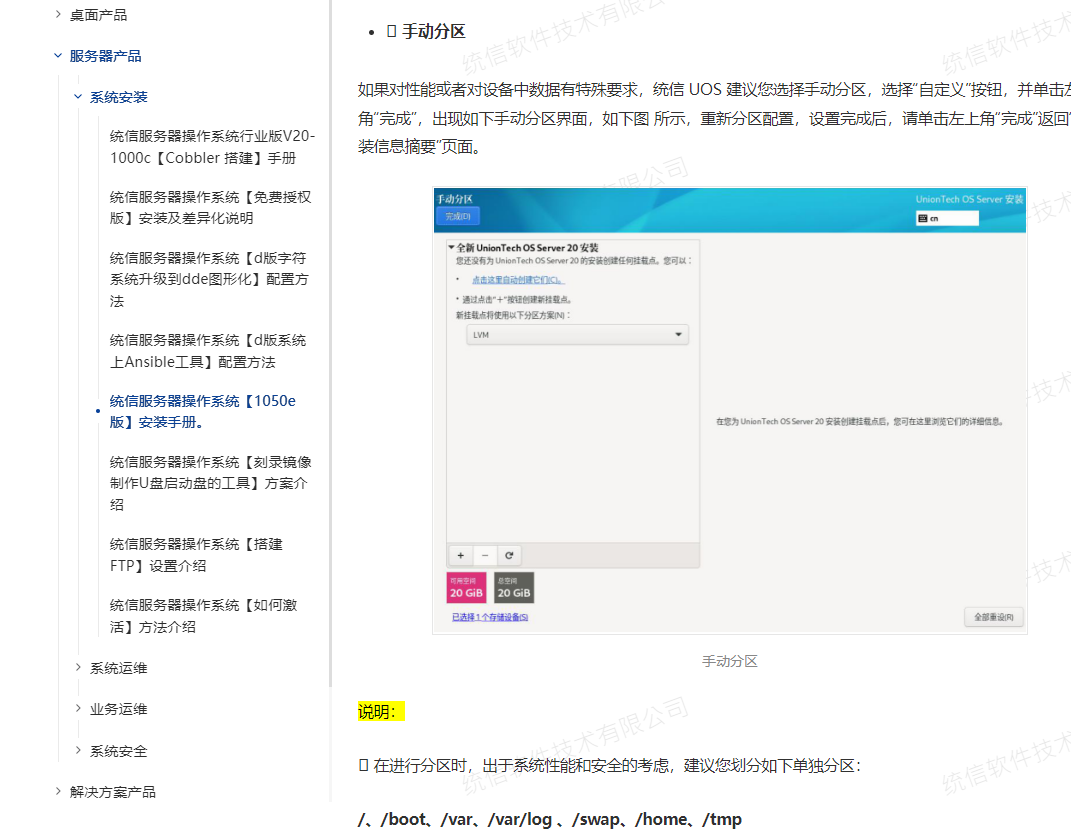vmware ESXI6.5安装统信uos release 20 (fuyu)系统
vmware ESXI6.5安装统信uos release 20 (fuyu)系统
centos7系统到2024.6.30号左右停止维护,开始适配国产操作系统,本次安装统信uos操作系统,官方已经免费授权了
一、下载统信uos操作系统
- 免费授权信息:https://www.chinauos.com/resource/download-server-ufu
- 免费下载镜像:https://www.chinauos.com/resource/download-server

因为我的服务器cpu架构是x86_64,所有此次下载镜像我们选择1060e-AMD64
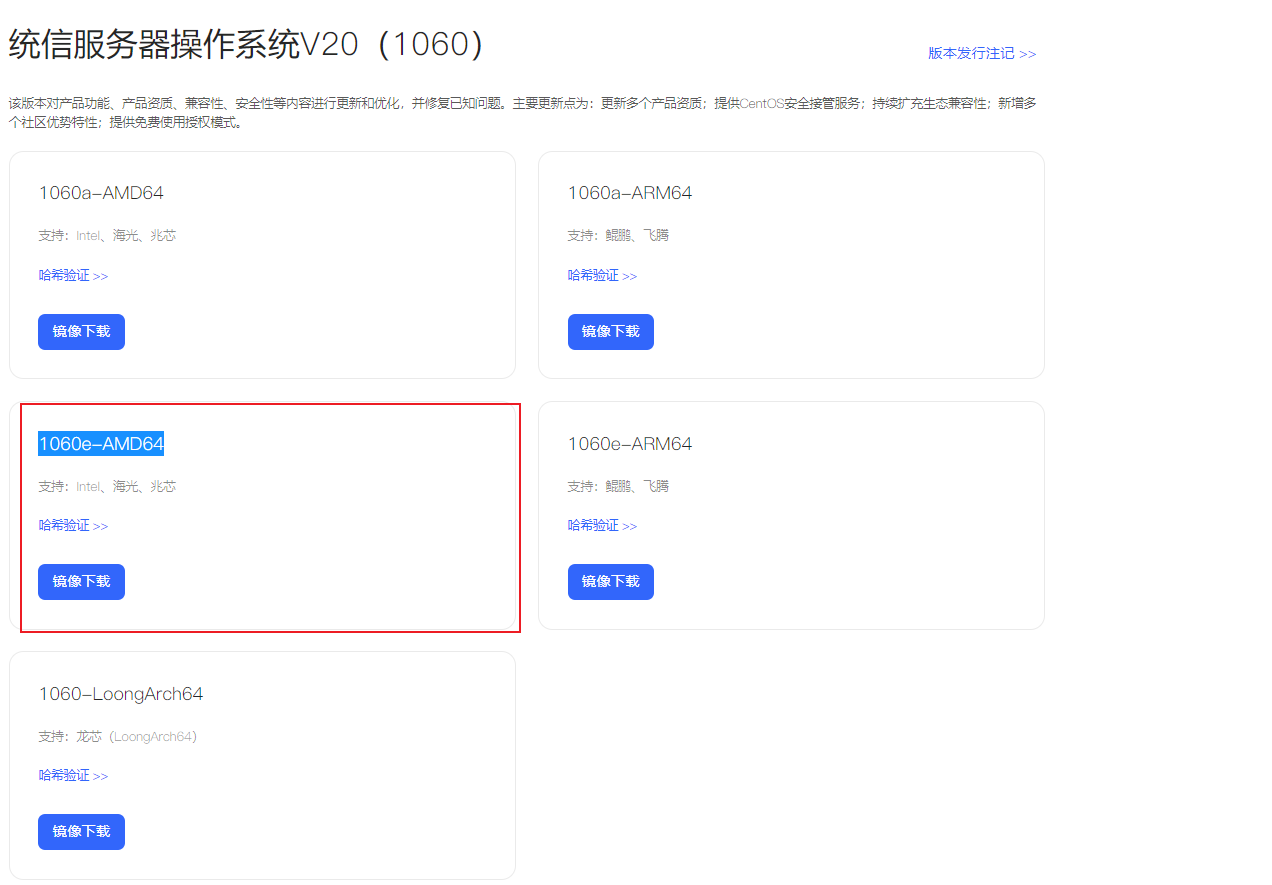
- 那么1060a和1060e有什么区别呢,a代表兼容龙蜥技术路线,e代表兼容欧拉技术路线
- 免费授权时间:13年

二、把下载好的镜像文件上传到EXSI的存储空间中
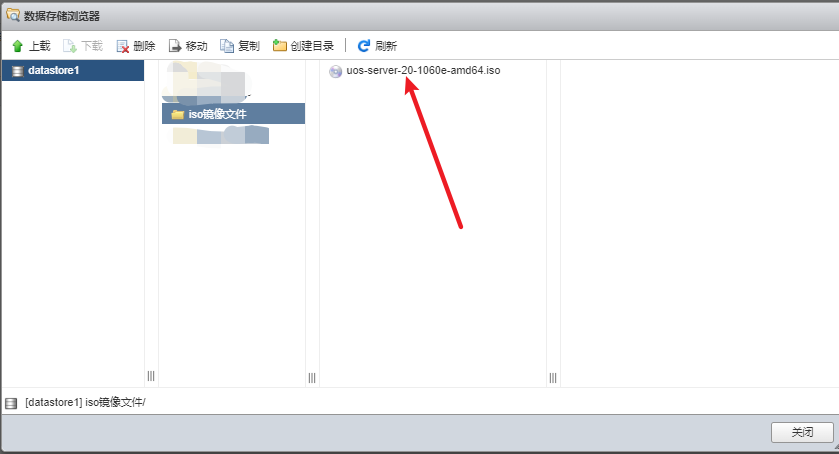
三、基于此镜像,我们开始创建虚拟机
1、点击开始创建虚拟机
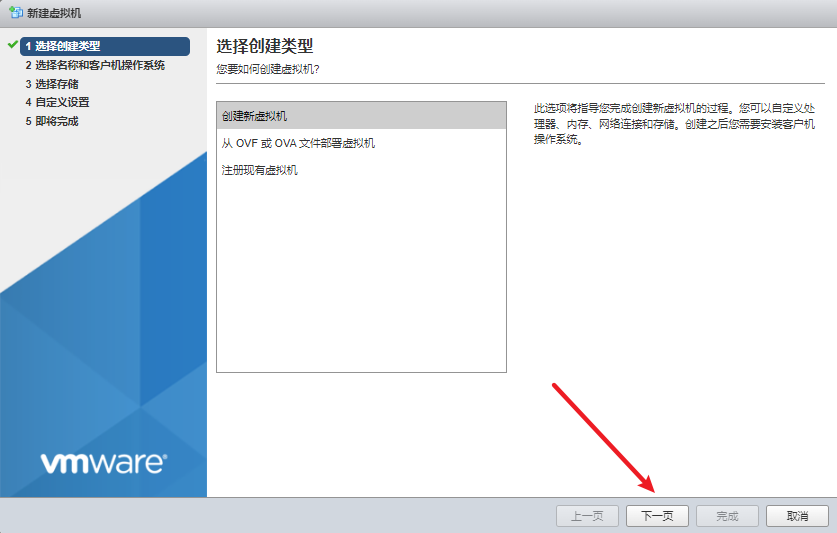
2、编辑名称统信uos1060,客户机操作系统选择Linux,客户机操作系统版本选择Debian GNU/Linux 10 (64 位),完成后点下一页。
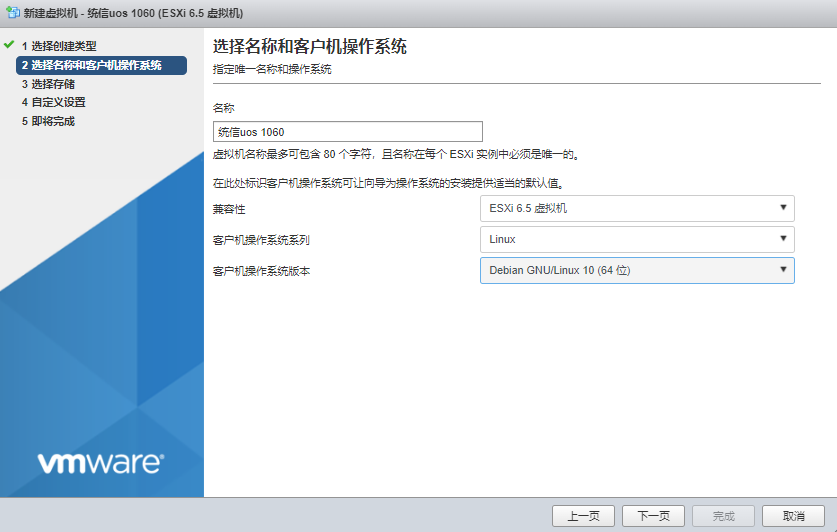
3、选择存储,点击下一页。
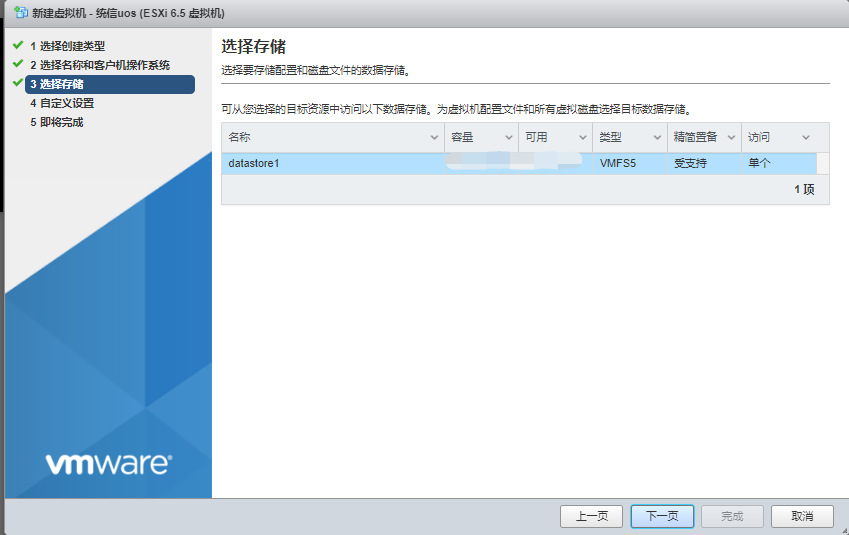
4、分配cpu,内存和硬盘空间。我们先删除默认的16G硬盘,在删除SCSI控制器0,硬盘后面添加,点击下一页,点击完成
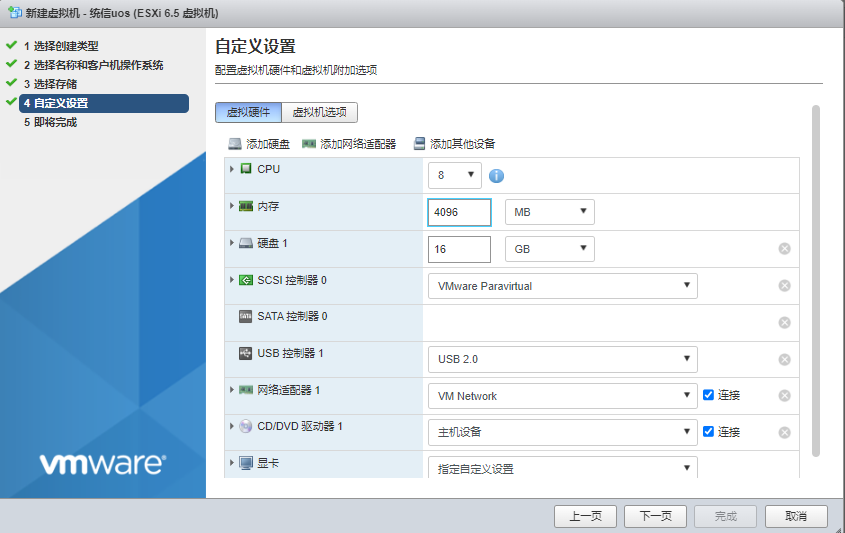
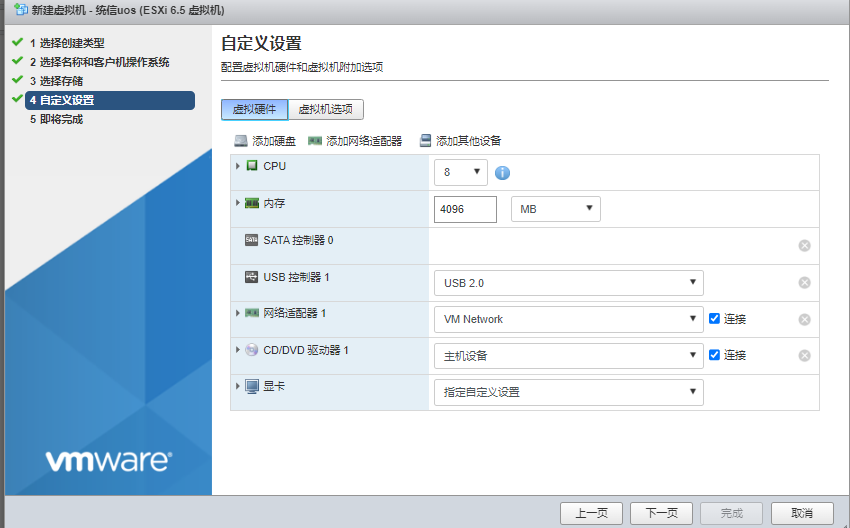
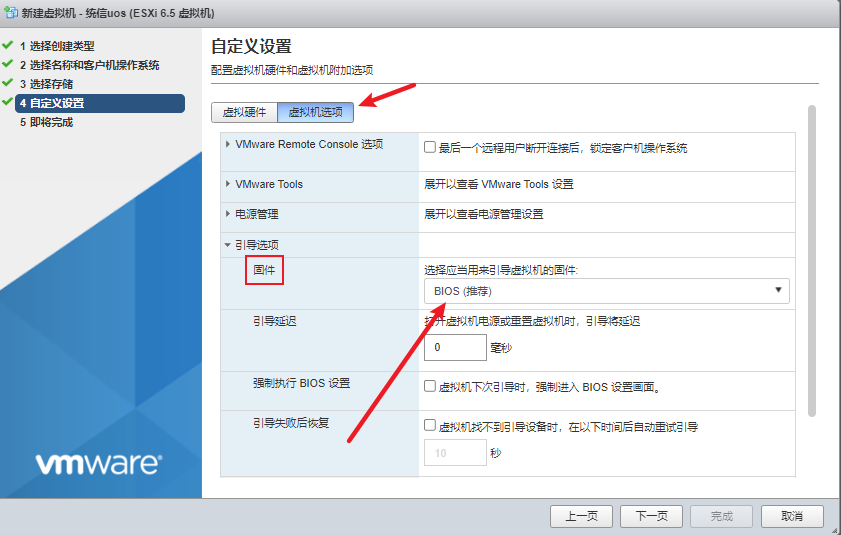
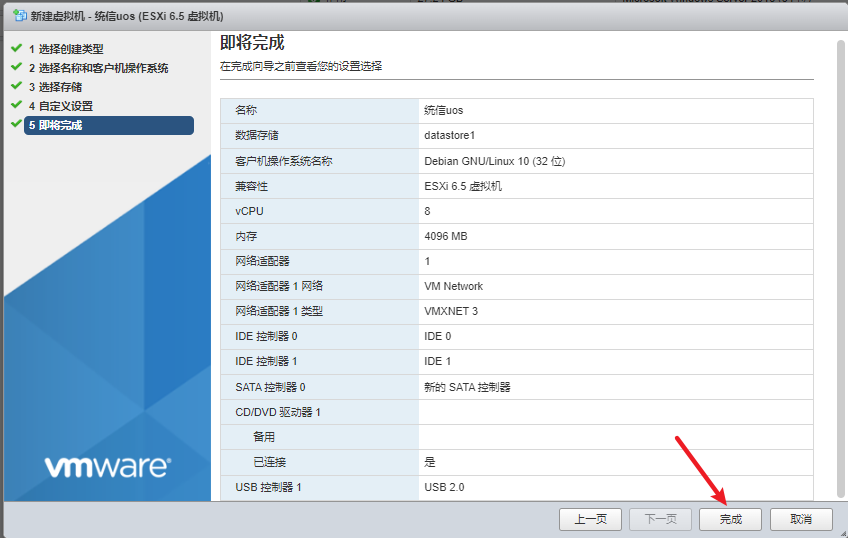
5、添加硬盘,选择创建的统信uos,点击编辑,点击添加硬盘,选择新硬盘,我这里分配了200G,磁盘置备选择精简,CD/DVD驱动器,选择连接,选择之前上传的iso镜像文件,完成后点击保存。
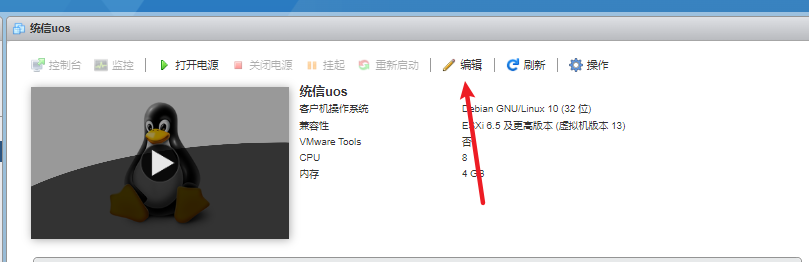
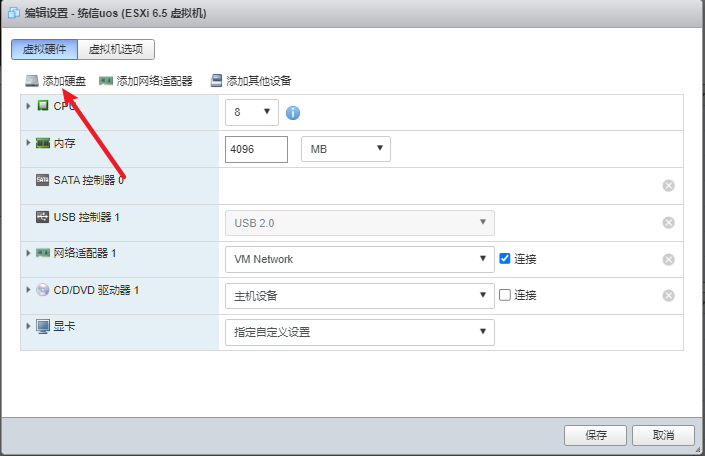
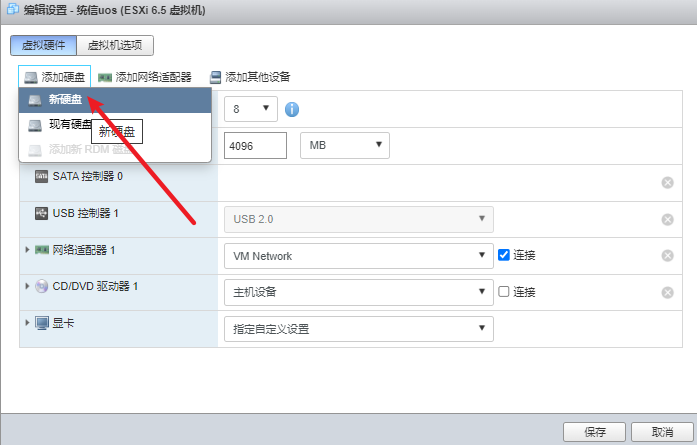
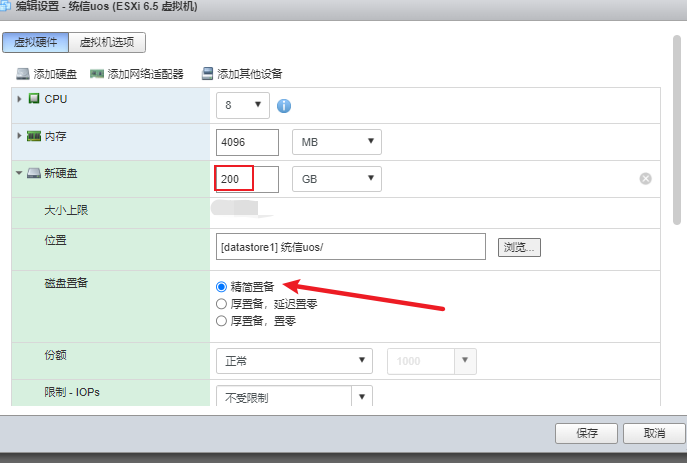
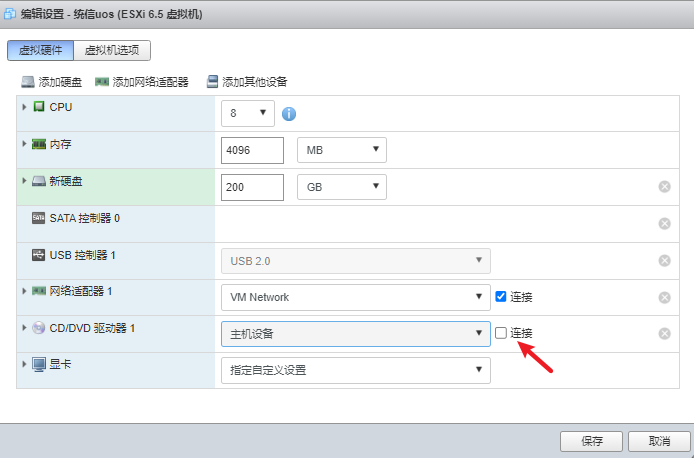
4、安装统信uos系统
1、打开电源,点击控制台,选择第一个回车
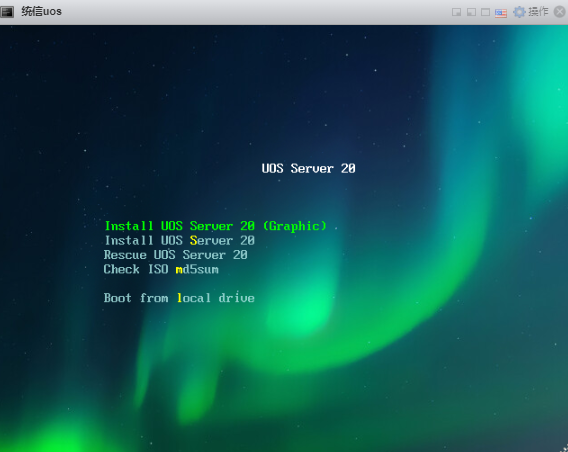
2、等待过程中会出现uos的图标,选择语言,我这里选择中文。(按照自己的需求选择),点击继续。
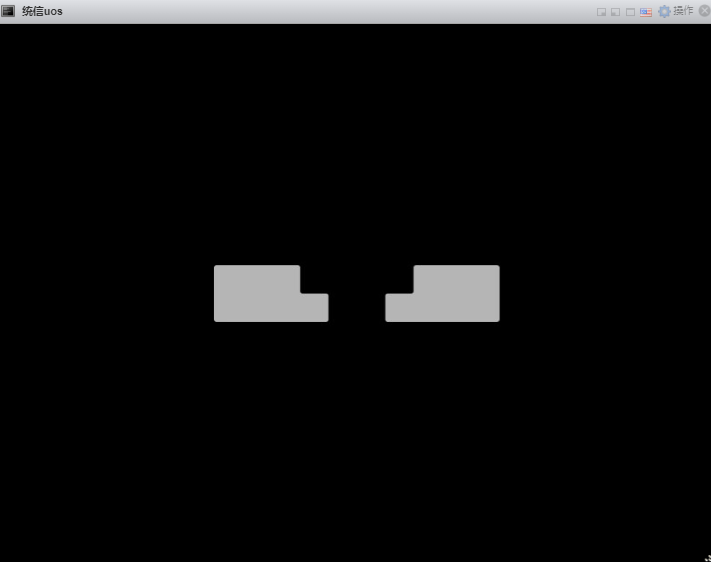
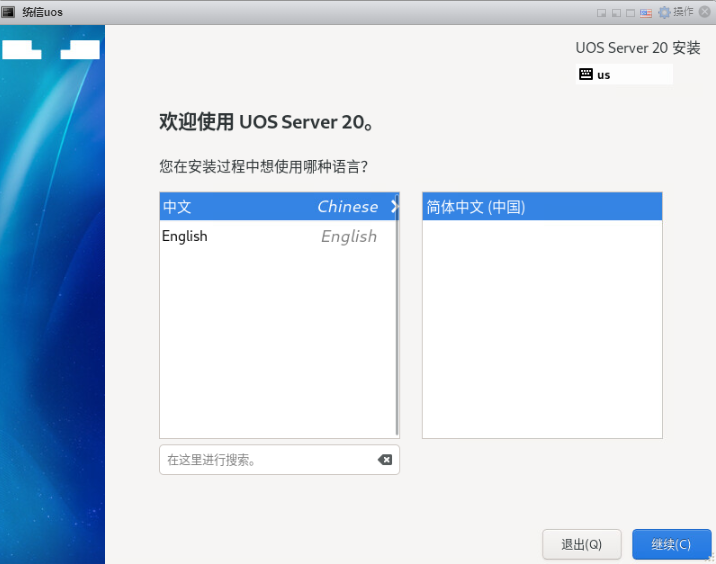
3、点击软件选择,我们选择最小化安装,点击完成。
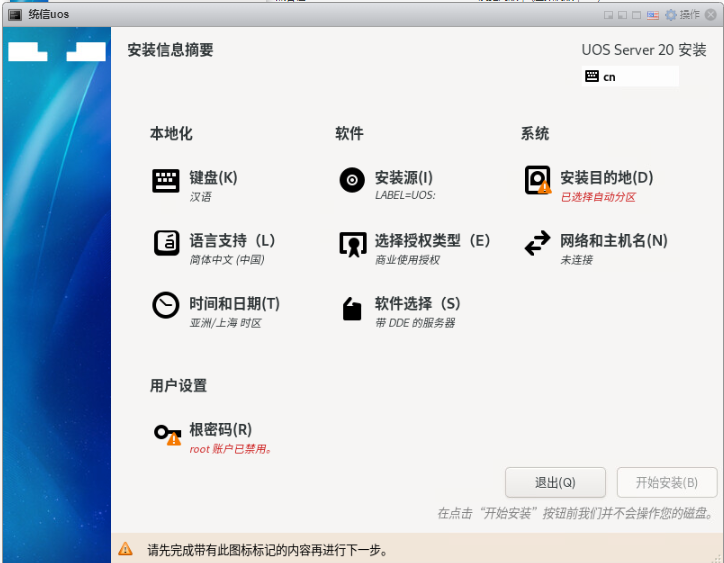
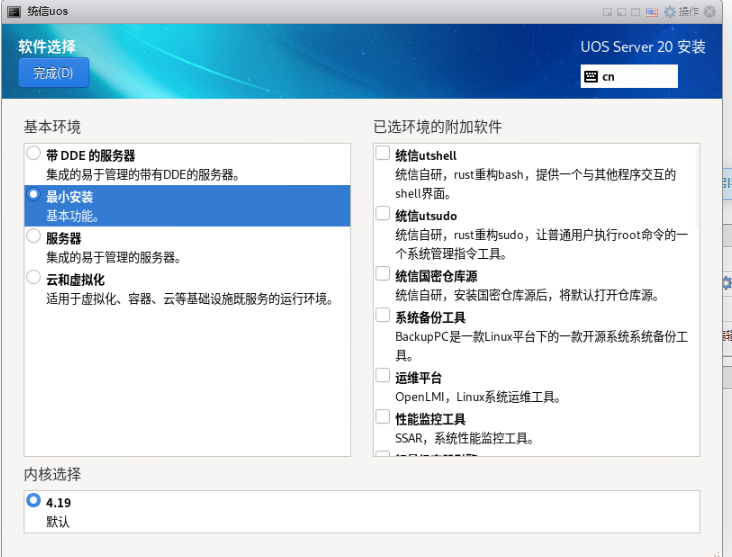
4、选择安装目的地,我们点进去后,直接点击完成,会给我们自动分区,因为是测试系统,我就懒的自己分区了,生产环境中,你们可以自己去分区一下。
可以参考官方文档:https://faq.uniontech.com/sever/install/095f 自己手动分区一下哈。
5、选择授权类型,我们需要选择成免费的类型,默认的类型是商业的使用权,默认只有180天哈。
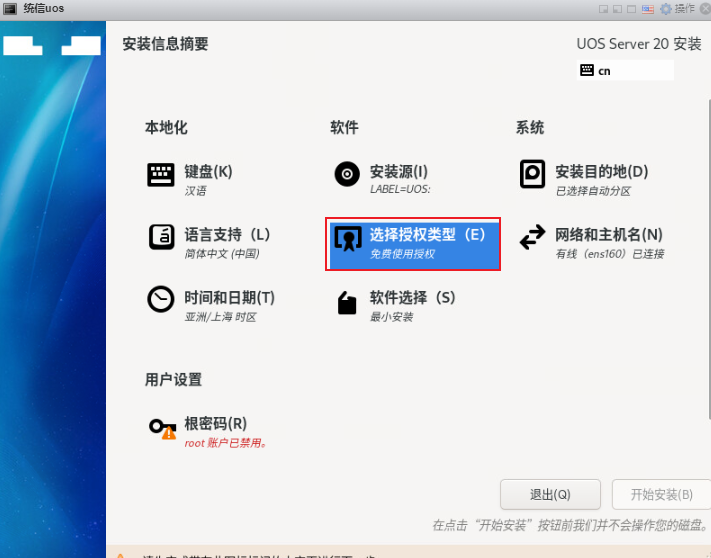
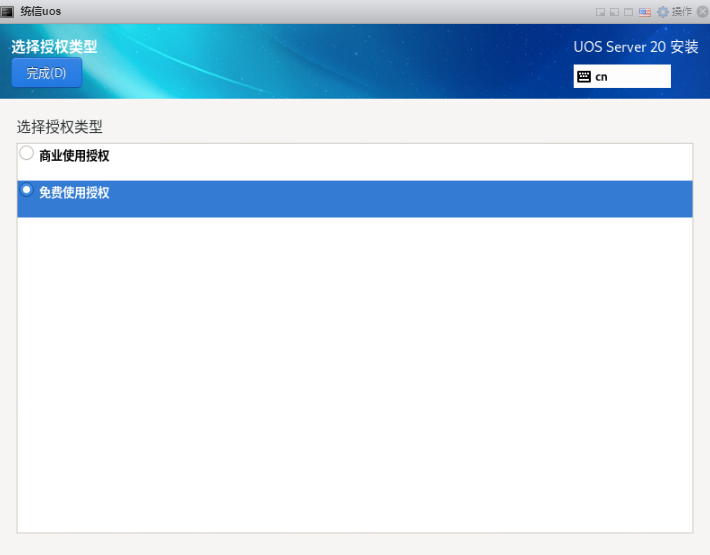
6、时间和日期,我们选择亚洲/上海,点击完成。
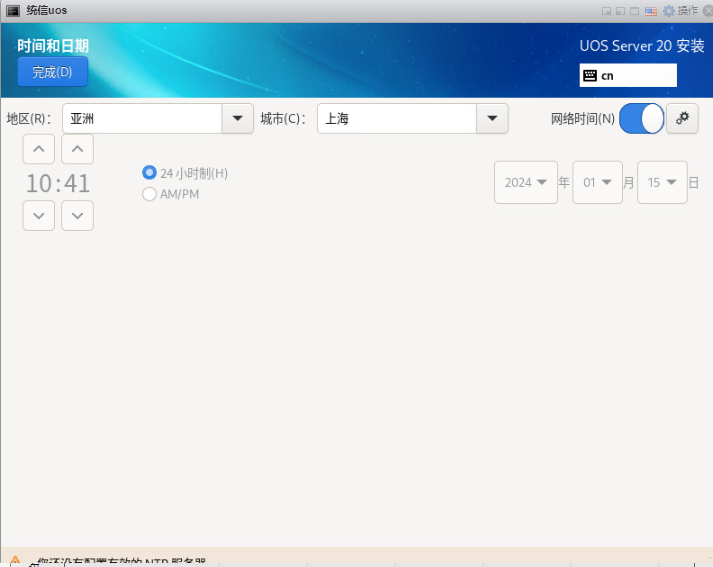
7、设置root密码。点击完成
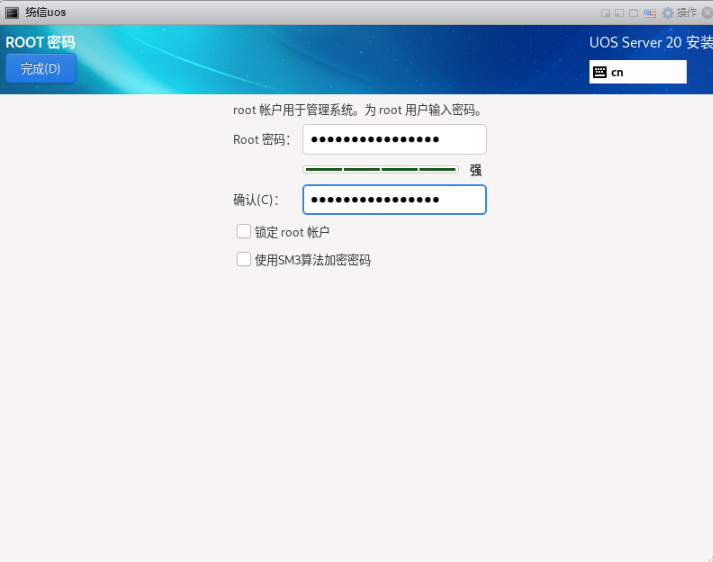
8、设置完成后,我们点击开始安装,等待系统安装完成。
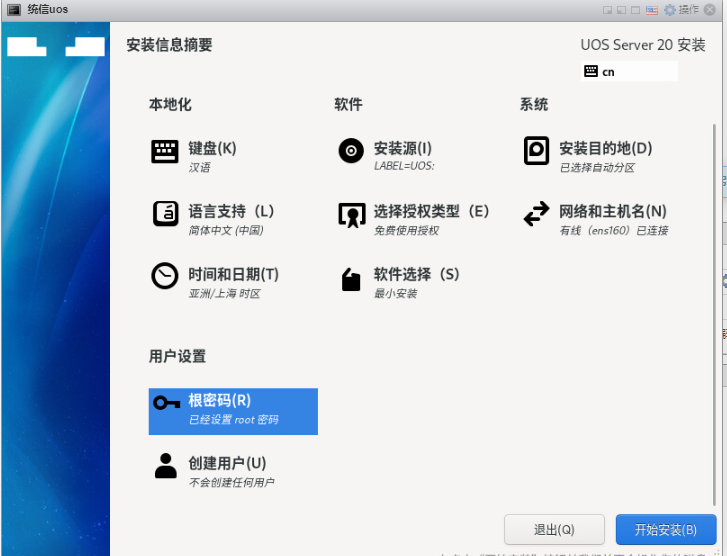
9、安装完成后,重启服务器就可以输入设置的账号和密码进入服务器了,接下来就是开放ssh端口,通过工具(xhell,MobaXterxm等)连接服务器了
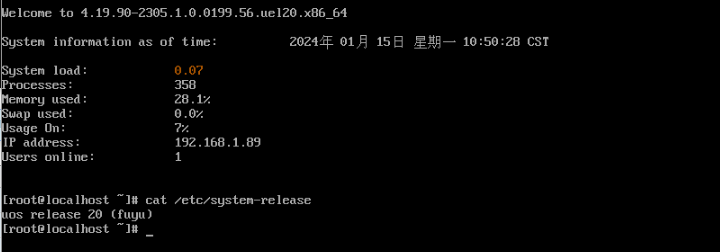
至此统信uos系统安装完成。接下来我们就搭建简单的lnmp服务。